CAD中递延垂足和递延切点分别是什么 点击:472 | 回复:0
使用CAD的过程中,当打开垂点捕捉时有时会出现“递延垂足”的提示,垂足的概念大家比较清楚,递延是什么概念呢?什么情况下会出现这个提示?它和普通的垂足捕捉又有什么不同呢?
通常情况下我们画线时先确定第一点,然后再捕捉垂足,而递延垂足的使用则有些相反,我们确定与哪条线垂直,然后再拖动确认第二点。
通过上面的描述我们可以清楚地知道执行什么操作时会出现递延垂足的提示了,但由于通常情况下我们都会打开端点、中点、交点等几个常用的捕捉选项,有些人甚至会将所有选项都打开,当光标直接停留到线上时,会优先捕捉到端点、中点或最近点,“递延垂足”的提示并不容易出现,而大多数人也不会为了捕捉递延垂足而将其他常用的选项关掉。建议大家在捕捉对话框中只选择上面所说的几个最常用的捕捉选项,可以将对象捕捉工具栏打开,想使用垂足或其他不常用的捕捉选项时点一下工具栏按钮就可以。当然有些设计人员很熟悉命令,也可以直接在命令行输入捕捉选项。
递延垂足的捕捉简单操作如下:
(1)先画一条直线作为基准线,然后再点直线按钮或输入快捷键L。
(2)在提示线的起始点时在对象捕捉工具栏单击垂足按钮或输入per。
(3)将光标停留在图中已有的直线上,就会出现递延垂足的提示,如下图所示。

从图中可以看出不仅提示变了,捕捉标记也和普通的垂足标记有些不同。
(4)在直线上任意点单击确定递延垂足的捕捉,将光标移离捕捉的直线,移动光标,可以看到一条与选定直线垂直的直线在随光标移动,如下图所示。
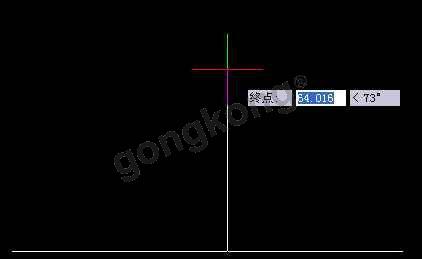
(5)单击确定终点,就完成了直线的绘制。
除了有递延垂足外,还有递延切点,使用方法基本类似,在切点捕捉时先选圆或弧,然后可以拖动确定线的端点,拖动时线会绕着圆或弧转,如下图所示。


- 新维讯LiveX超融合全能机自媒...
 [225]
[225] - 全网通4G+16口MODEM
 [343]
[343] - SRM管理系统如何解决供应商管...
 [269]
[269] - 电力监控系统典型案例
 [303]
[303] - 非标定制之冠成丰谈玻璃转子...
 [287]
[287] - 伊泰信通---无线生活,无限美...
 [315]
[315] - 精诚EAS-OA协同办公自动化系...
 [335]
[335] - 未来工业互联网的三大趋势
 [388]
[388] - 怎么upload不了了?
 [265]
[265] - 慢走丝跟电火花机的区别?
 [3886]
[3886]

官方公众号

智造工程师
-

 客服
客服

-

 小程序
小程序

-

 公众号
公众号

















 工控网智造工程师好文精选
工控网智造工程师好文精选
